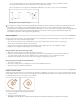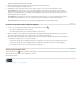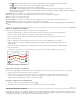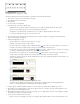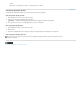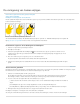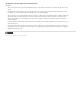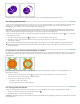Operation Manual
Aangepaste lijnstijlen
A. Onderbroken B. Gestippeld C. Streep
Aangepaste lijnstijlen kunnen worden opgeslagen en geladen in andere InDesign-documenten.
1. Kies Venster > Lijn om het deelvenster Lijn weer te geven.
2. Kies Lijnstijlen in het deelvenstermenu.
3. Klik op Nieuw.
4. Voer een naam voor de lijnstijl in.
5. Selecteer bij Type een van de volgende opties:
Onderbroken om een stijl met streepjes te definiëren die op een gelijke of ongelijke afstand van elkaar staan.
Streep om een gestreepte stijl met een of meer parallelle lijnen te definiëren.
Gestippeld om een stijl met puntjes te definiëren die op een gelijke of ongelijke afstand van elkaar staan.
De opties in het dialoogvenster passen zich aan uw keuze aan.
6. Geef bij Lengte patroon de lengte van het herhaalde patroon op (alleen onderbroken of gestippeld). De liniaal werkt het
patroon met de opgegeven lengte bij.
7. Definieer het lijnpatroon als volgt:
Klik op de liniaal om een nieuw streepje of puntje toe te voegen.
Verplaats een streepje of puntje door dit te slepen.
Pas de breedte van een streepje aan door de liniaalmarkeringen ervan te slepen. U kunt het streepje ook selecteren en
vervolgens een waarde voor Begin (waar het streepje op de liniaal begint) en Lengte invoeren.
Pas de positie van een punt aan door de liniaalmarkering ervan te slepen. U kunt de punt ook selecteren en vervolgens
een waarde voor Midden (waar het midden van het puntje zich bevindt) invoeren.
Pas de dikte van een streepje aan door de liniaalmarkeringen ervan te slepen. U kunt het streepje ook selecteren en
nieuwe waarden voor Begin en Breedte invoeren. Beide zijn een percentage van de dikte van de lijn.
Verwijder een streepje of puntje door dit uit het liniaalvenster te slepen. (Een aangepaste lijnstijl moet echter minstens één
streepje of puntje bevatten.)
Een onderbroken lijn in het dialoogvenster Nieuwe lijnstijl maken
A. Klikken om een streepje aan het patroon toe te voegen B. Een markering slepen om het streepje breder te
maken C. Het streepje slepen om de witruimte tussen streepjes te wijzigen
8. U kunt de lijn bij verschillende lijndikten bekijken door met de optie Voorvertoning dikte een lijndikte op te geven.
9. Bij onderbroken en gestippelde patronen stelt u met de optie Hoeken in hoe streepjes en puntjes worden geplaatst om een
patroon rond een hoek regelmatig te houden.
10. Bij onderbroken patronen bepaalt u de vorm van de streepjes door een stijl bij Uiteinde te kiezen. Deze instelling overschrijft
de instelling voor Uiteinde in het deelvenster Lijn.
11. Ga op een van de volgende manieren te werk:
Klik op Toevoegen om de lijnstijl op te slaan en een volgende stijl te definiëren. Klik op Gereed om het dialoogvenster te